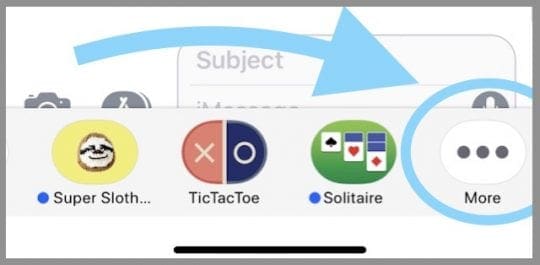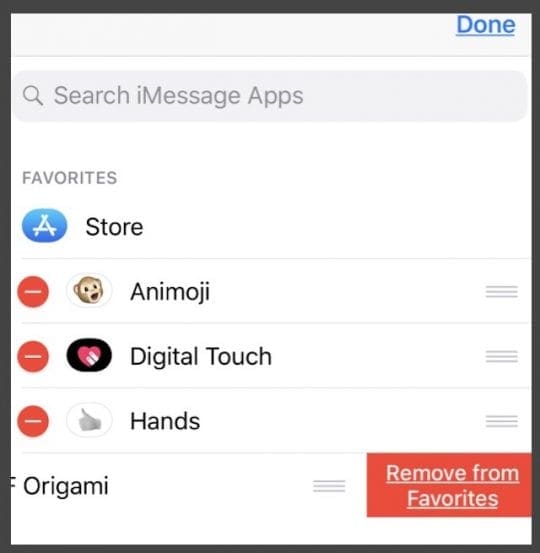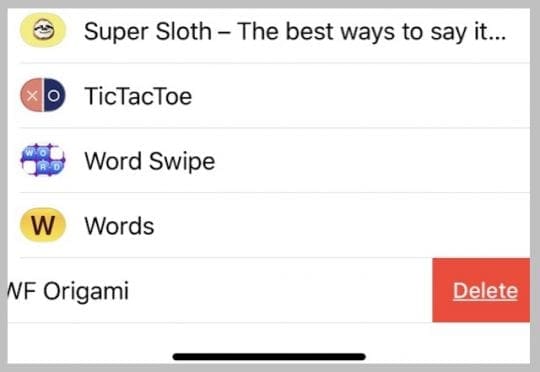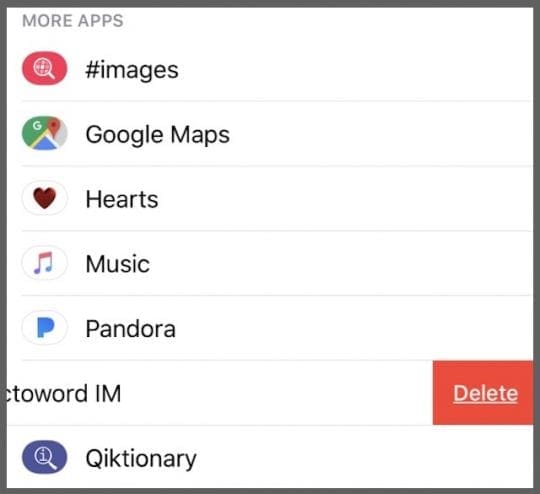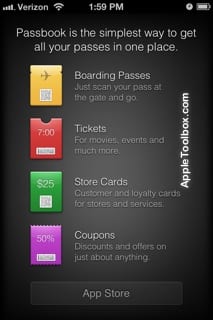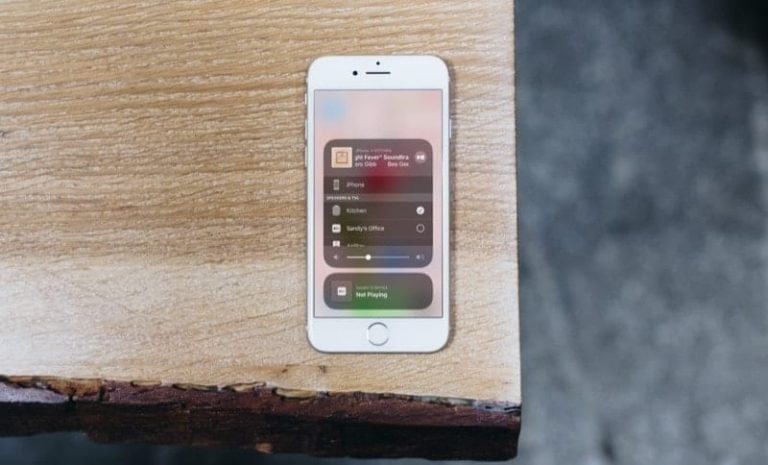Как удалить или обновить приложения, игры и наклейки iMessage на iPhone
Что сбивает с толку в iMessage App Store, так это то, что некоторые приложения являются автономными приложениями iMessage, а другие – расширениями iMessage основных приложений iDevice. Apple управляет приложениями-расширениями через магазин приложений iPhone / iPad / iPod Touch. И часто их трудно отличить друг от друга!
Статьи по Теме
Автономная версия iMessage vs. Связанные приложения
Автономные приложения iMessage находятся только в магазине приложений iMessage и не имеют связанного приложения на главных экранах вашего iDevice. Автономные приложения iMessage позволяют пользователям взаимодействовать, даже не покидая Сообщения. 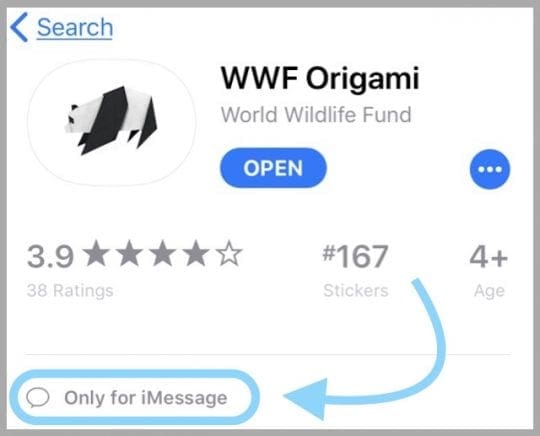
Многие наборы стикеров представляют собой автономные приложения iMessage, в то время как большинство приложений для игр и повышения производительности iMessage являются расширениями своих более крупных приложений для iOS. Для автономного iMessage вы можете установить, удалить или обновить через iMessage App Store. Автономные приложения также должны появиться в вашем основном магазине приложений.
Связанные приложения iMessage
С другой стороны, связанные приложения iMessage работают в iMessage, но являются расширением основного приложения, которое управляется через App Store. Эти приложения расширения iMessage автоматически устанавливаются, удаляются и обновляются всякий раз, когда вы вносите изменения в основное приложение. 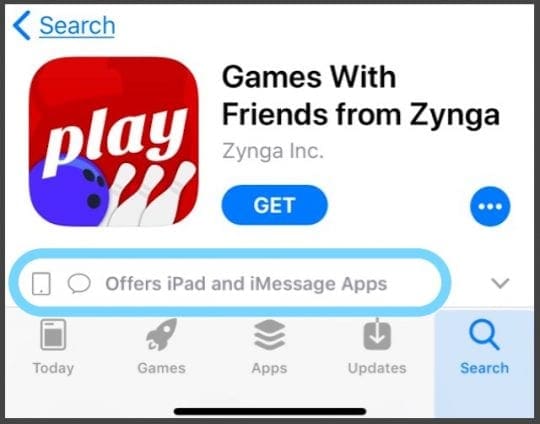
Приложение расширения iMessage может включать многие из тех же функций, что и основное приложение, и все это без необходимости оставлять сообщения. Эти приложения расширения iMessage перечислены как в основном магазине приложений iOS, так и в магазине приложений iMessage.
Управление приложениями iMessage сбивает с толку!
Поэтому, если ваши стикеры, игры или другие приложения iMessage связаны с приложением iOS, обновление приложения через App Store также обновляет любые связанные стикеры. Это так же просто, как открыть приложение App Store, выбрать «Обновления» и обновить те приложения, которые содержат ваши приложения iMessage. 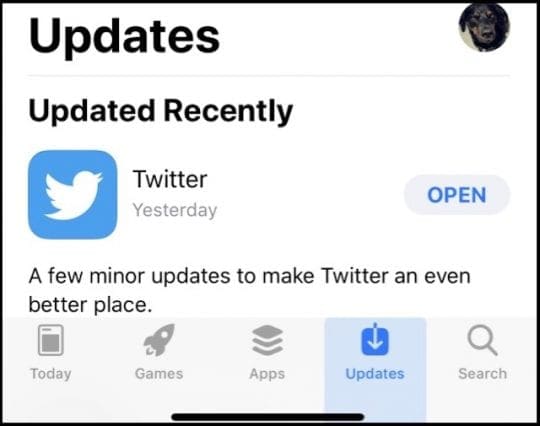
Обновление через ваш основной магазин приложений должно также обновлять любые автономные приложения; однако многие читатели говорят нам, что их приложения только для iMessage (автономные) НЕ обновляются через App Store! Так что имеет смысл проверить iMessage App Store, верно?
Где находится магазин приложений iMessage?
Не знаете, как получить доступ к магазину приложений iMessage? Найти магазин приложений iMessage довольно просто. Откройте сообщение и найдите значок App Store – вы найдете этот значок слева от записи сообщения и на панели приложений. Коснитесь значка App Store, и вы автоматически попадете в магазин приложений iMessage.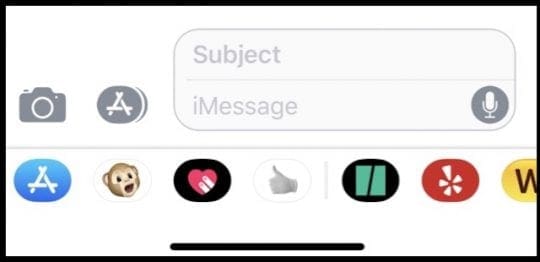
Нет возможности обновления iMessage App Store!
Но если ваши стикеры (или другие приложения iMessage) являются автономными и НЕ обновляются через основной магазин приложений, Apple в настоящее время не предлагает вариант «обновления», доступный в магазине приложений iMessage. Вместо этого можно удалить наклейку и переустановить ее.
Как обновить автономные приложения и стикеры iMessage
- Сначала составьте список всех ваших приложений iMessage и стикеров, требующих обновления.
- Откройте приложение «Сообщения» и начните новый разговор
- Посмотрите на нижний ящик приложений и прокрутите вправо, пока не найдете параметр «Еще» (три точки…)

- Нажмите эту кнопку «Еще» или значок с тремя точками
- Выберите Edit
- Если приложение iMessage или стикер, требующее обновления, является избранным, нажмите красный знак минус, чтобы удалить его из избранного.

- Сделайте это для всех приложений iMessage или стикеров, требующих обновления.
- Удалив все стикеры из избранного, нажмите Готово
- Теперь удалите каждое приложение-стикер, проводя по нему справа налево.

- Коснитесь Удалить
- Нет подтверждения для удаления приложения iMessages. Удаление немедленно удаляет его
- Сделайте это для каждого приложения iMessage или стикера.
- После того, как вы удалите все, откройте магазин приложений iMessage и переустановите каждое приложение iMessage или стикер (при переустановке приложения iOS автоматически установит последнюю версию
Да, это такой утомительный процесс! Поэтому, прежде чем выполнять эти шаги, попробуйте обновить все свои приложения iMessage старомодным способом через основной магазин приложений. Выполняйте эти шаги только в том случае, если ваш App Store не обновляет только ваши приложения iMessage.
Мы не понимаем, почему в iMessage App Store нет функции обновления – поэтому используйте этот очень неэлегантный обходной путь, пока он не появится!
Как удалить автономные приложения и стикеры iMessage
Конечно, некоторые из нас действительно не любят или не хотят использовать приложения, стикеры и игры iMessage. Мы хотим, чтобы все было просто… и чисто. Итак, для людей, которые хотят отключить приложения iMessage для ios 11, хотят меньше опций или думают об изменении чего-либо в своем ящике приложений, вот как вы это делаете.
Как удалить приложения iMessage iOS 11
- Откройте приложение «Сообщения» и начните новый разговор
- Посмотрите на нижний ящик приложений и прокрутите вправо, пока не найдете параметр «Еще» (три точки…)
- Нажмите эту кнопку «Еще» или значок с тремя точками
- Выберите приложение iMessage, проведя по нему справа налево
- Нажмите «Удалить», чтобы удалить это приложение iMessage.

- В отличие от удаления приложений iOS, нет подтверждения для удаления приложения iMessages. Нажатие на удаление немедленно удаляет его
- Сделайте это для каждого приложения iMessage или стикера, которое хотите удалить.
- После удаления всех нужных приложений и стикеров iMessage вернитесь к своему сообщению.